pc版微信聊天记录存放位置 如何在电脑上保存微信聊天记录
更新时间:2024-04-25 09:50:25作者:yang
在日常使用微信的过程中,我们经常会有保存聊天记录的需求,尤其是一些重要的聊天内容或者是与亲朋好友的交流,由于手机存储空间有限或者其他原因,有时候我们需要将微信聊天记录保存到电脑上以便长久保存或备份。如何在电脑上保存微信聊天记录呢?接下来就让我们一起来探讨一下这个问题。
具体步骤:
1.微信电脑版聊天记录保存位置很好找,首先我们下载安装微信电脑版。然后使用手机微信扫描二维码登录。
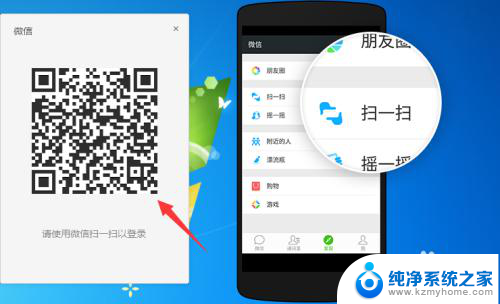
2.登录上自己的微信电脑版以后我们在左侧可以看到聊天记录,点击左下角的设置按钮。
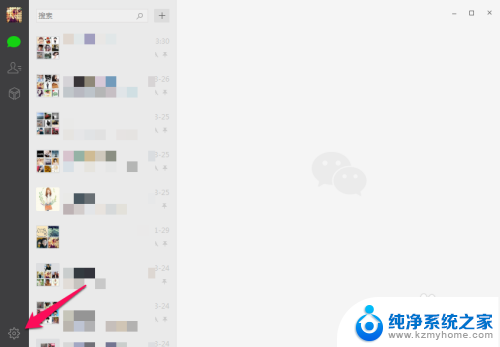
3.在微信电脑版的通用设置中我们可以看到文件管理,这个就是微信电脑版聊天记录保存的位置。我们将存储地址复制。
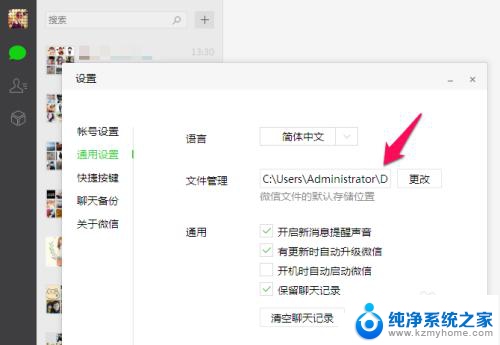
4.使用电脑打开计算机,然后将刚才复制的位置粘贴到地址栏中,也就是微信电脑版聊天记录保存的位置。
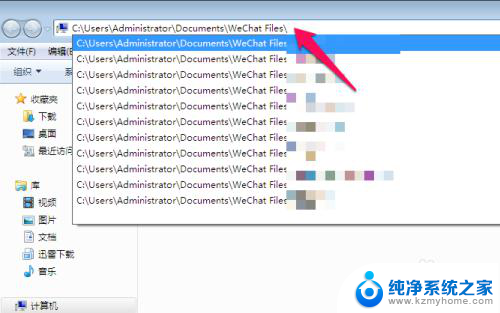
5.按回车以后我们便进入到了微信电脑版聊天记录保存的位置,我们可以看到使用微信电脑版登录的所有帐号了。点击打开要查找的帐号文件夹。

6.此时在该帐号微信电脑版聊天记录保存的位置中可以看到Image(图像)、Video等文件夹。
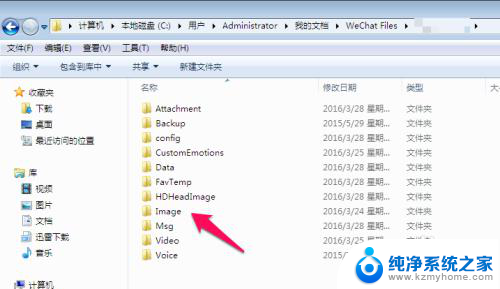
7.打开微信电脑版聊天记录相应的文件夹,我们可以看到微信聊天中保存的文件,比如Image文件夹。
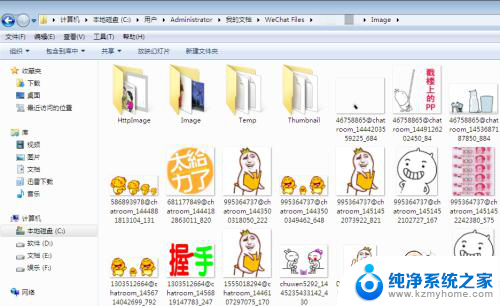
以上就是PC版微信聊天记录存放位置的全部内容,碰到同样情况的朋友们赶紧参照小编的方法来处理吧,希望能够对大家有所帮助。
pc版微信聊天记录存放位置 如何在电脑上保存微信聊天记录相关教程
- 电脑微信 聊天记录 微信电脑版聊天记录保存路径
- 微信聊天记录怎么存在电脑上 电脑上如何保存微信聊天记录
- 微信怎么截图一部分聊天记录 微信怎么保存聊天记录
- 怎么查看电脑微信聊天记录文件 电脑上微信聊天记录保存在哪个文件夹里
- 电脑微信查看聊天记录 微信电脑版如何导出聊天记录
- 微信聊天记录保存在手机哪个文件夹里 手机微信聊天记录保存路径
- windows微信聊天记录文件夹 如何在微信电脑版查看聊天记录
- 微信手机聊天记录在哪个文件夹 手机微信聊天记录保存文件夹
- 手机微信聊天记录怎么录屏 微信聊天记录录屏教程
- 微信一键清楚聊天记录 如何批量删除微信聊天记录
- 多个word在一个窗口打开 Word如何实现多个文件在一个窗口中显示
- 浏览器分辨率怎么调整 浏览器如何设置屏幕分辨率
- 笔记本电脑开不了机怎么强制开机 笔记本电脑按什么键强制开机
- 怎样看是不是独立显卡 独立显卡型号怎么查看
- 无线网络密码怎么改密码修改 无线网络密码如何更改
- 电脑打印机找 电脑上如何查看设备和打印机设置
电脑教程推荐